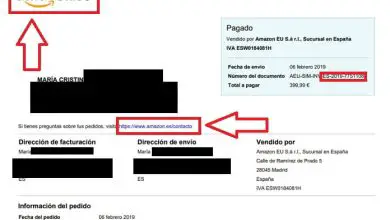Come masterizzare un’immagine ISO su un DVD o CD da Windows 11
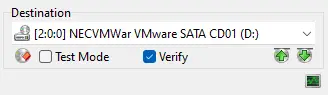
Se devi masterizzare una ISO su un CD o DVD in Windows 11, vedrai che i passaggi che indicheremo per eseguire questa procedura sono semplici, inoltre non è necessario installare alcun tipo di applicazione perché il sistema operativo consente di masterizzare questo file in modo nativo.
Pertanto, è sufficiente utilizzare l’utilità offerta da Windows 11 per masterizzare rapidamente una ISO. Questo è qualcosa che potrebbe essere già fatto da Windows 10, quindi non è una novità e questo consente all’utente di non dover installare nessun altro tipo di software aggiuntivo sul proprio PC.
Devi solo avere a portata di mano la ISO che vuoi masterizzare, il CD in questione dove vuoi masterizzarlo e un lettore CD sul tuo laptop o computer tower, anche se se non ne hai uno non ci sono problemi perché puoi acquistare sempre unità CD portatili.
Un’altra opzione è masterizzare l’ISO su una USB, il cui vantaggio principale è che i file possono essere eliminati in seguito e utilizzare l’USB per salvare i file o masterizzare un altro tipo di ISO, il CD o DVD non offre questa possibilità a meno che non siano riscrivibili.
In ogni caso, ora ci occuperemo dei passaggi che devi seguire se intendi masterizzare l’ISO su un DVD o CD, che può essere l’ ISO di Windows 11, questo è quello che devi fare:
- Individua l’ISO che intendi masterizzare, fai clic destro su di esso e fai clic su «mostra più opzioni».
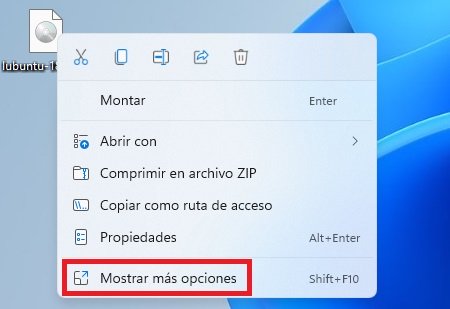
- Quindi, vai su «masterizza immagine disco».
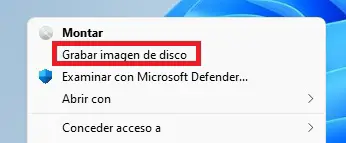
- Infine, seleziona l’unità in cui si trova il disco vuoto e su cui desideri registrare e seleziona la casella «controlla il disco dopo la registrazione». Quando hai tutto, basta cliccare sul pulsante «registra» e l’immagine ISO inizierà a essere registrata, tieni presente che potrebbero volerci diversi minuti a seconda della dimensione dell’ISO, quindi devi avere un po’ di pazienza perché il processo richiede volta.

Con l’utilità ImgBurn
ImgBurn è un’utilità gratuita che offre, tra le altre attività, anche la possibilità di masterizzare qualsiasi immagine ISO del PC su CD o DVD. È compatibile con Windows 11 e puoi scaricarlo dal seguente link:
- Scarica ImgBurn per Windows 11
Successivamente, procedi con l’installazione e una volta aperto, segui questi passaggi:
- Fare clic sull’opzione «Scrivi file immagine su disco».
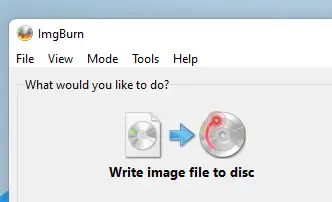
- Ora aggiungi l’immagine ISO da dove dice «sorgente», trovala facendo clic sull’icona della cartella gialla.
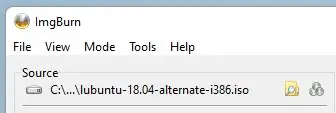
- Infine, inserisci il CD nell’unità e seleziona l’unità sotto l’opzione «destinazione». Non resta che fare clic su record e attendere che il processo finisca.
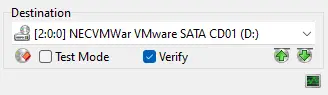
Come puoi vedere, puoi masterizzare una ISO in Windows 11 dal sistema operativo stesso senza installare nulla, anche se puoi anche utilizzare applicazioni come ImgBurn o simili poiché non è l’unico, ma con l’opzione che ha Windows 11, è è più che sufficiente.